Vous savez bien évidemment comment faire des majuscules. Néanmoins, savez-vous comment faire un accent ou une cédille sur une majuscule ainsi que pour toutes les lettres majuscules comportant des accents sur votre Mac ? Voici comment faire !
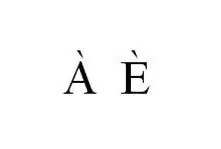
L'ancienne méthode pour ajouter des majuscules accentuées
À savoir qu'en français, il existe deux méthodes différentes pour utiliser votre clavier. Depuis quelque temps, Apple a simplifié la chose.
- la méthode classique qui écrit les caractères situés en bas des touches et où il faut maintenir Maj⇧ pour écrire les chiffres ;
- la méthode numérique où la pression de ces mêmes touches écrira directement les chiffres.
L'insertion des majuscules accentuées passait donc obligatoirement par des combinaisons de touche aussi dures à retenir qu'elles étaient pratiques à utiliser :
- É = alt⌥+maj⇧+& puis maj⇧+e ;
- È = `+maj⇧+e ;
- Ê = ^+maj⇧+e ;
- Ë = maj⇧+¨+e ;
- À = `+maj⇧+a ;
- Ï = maj⇧+¨+i ;
- Î = ^+maj⇧+i ;
- Ô = ^+maj⇧+o ;
- Ù = alt⌥+ù ;
- Æ = alt⌥+maj⇧+a ;
- Œ = alt⌥+maj⇧+o ;
- Ç = alt⌥+maj⇧+ç.
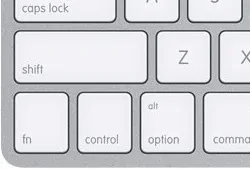
Faire un e majuscule avec accent, un o accent circonflexe en majuscule et les autres avec cette méthode n'est pas la méthode la plus compliquée, mais pas la plus simple non plus.
La nouvelle méthode pour ajouter un accent sur une majuscule
Mais comme précisé précédemment, la firme à la pomme a simplifié l'insertion de ces fameuses majuscules à accent comme suivant :
- pressez et maintenez la touche Maj⇧;
- tout en maintenant la touche précédente, il vous faudra également presser et maintenir la touche de la lettre que vous souhaitez accentuer.
Cette combinaison de touches permettra de faire apparaître une pop-up vous proposant de choisir soit au clavier soit à la souris la lettre que vous souhaitez insérer et pour notre plus grand bonheur, ceci ne se limite pas aux accents !
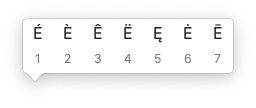
Vous remarquerez que sans appuyer sur la majuscule vous avez les mêmes propositions. C'est exactement le même principe que sur mobile. En effet, cela fonctionne depuis longtemps sur iOS puis, maintenant, également sur iPadOS.
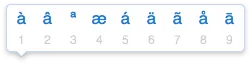
Cette méthode est la même que pour les mobiles. Vous pouvez facilement mettre un c cédille, un e accent grave ou aiguë en majuscule de même que le a accent en majuscule.
Changement de clavier pour accéder rapidement aux majuscules avec accents les plus courantes
Selon le clavier que vous avez, vous pouvez également accéder rapidement à certaines lettres majuscules grâce à la touche Verrouillage majuscule ⇪. On ne parle pas ici du clavier physique, mais du clavier dans les préférences système.
L'avantage de cette dernière méthode est une question de rapidité. Ce n'est pas difficile car il n'y a pas de raccourcis clavier compliqués et que vous n'avez pas besoin d'attendre que le petit menu s'ouvre. Vous pouvez rapidement faire un accent sur une majuscule sur macOS.
Installer le clavier Français
Commençons par installer le bon clavier, si ce n'est pas déjà fait :
- rendez-vous dans les Préférences Système > Clavier ;
- cliquez sur l'onglet Méthodes de saisie ;
Si, le clavier Français n'y est pas :
- cliquez sur le + ;
- trouvez le clavier Français (et uniquement "Français") ;
- cliquez sur Ajouter.
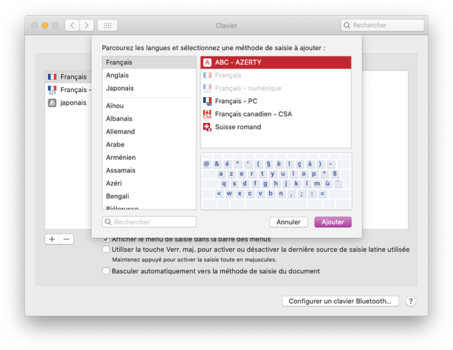
Dans l'aperçu, vous pourrez vérifier comment réagit le clavier en appuyant sur Maj⇧ puis sur verr. Maj⇪.
Changer de clavier
Vous pouvez très bien utiliser plusieurs claviers en fonction de ce que vous faites ou de la langue dans laquelle vous écrivez.
Sans passer toujours par les réglages, vous avez 2 possibilités de basculer d'un clavier à un autre.
La première possibilité est de passer par la barre de menus. Pour cela, vous devez l'activer :
- allez à Préférences Système > Clavier > Méthodes de saisie ;
- cochez, en bas, "Afficher le menu de saisie dans la barre de menus".
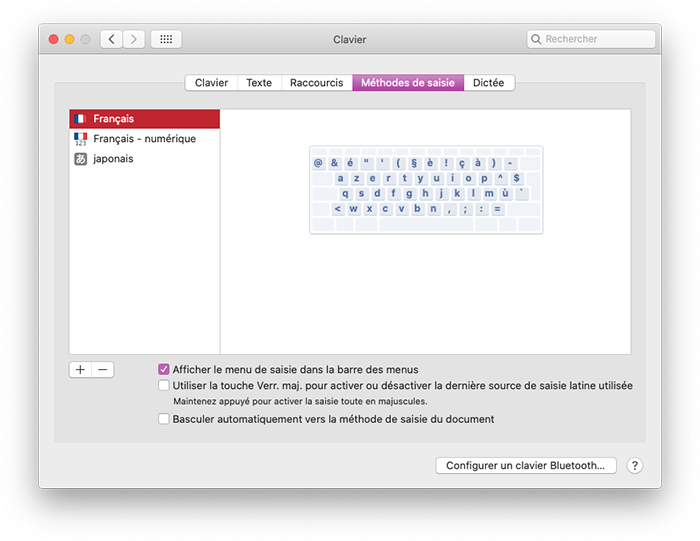
Ensuite, il ne vous restera plus qu'à cliquer sur le raccourci du clavier pour choisir celui qui vous convient.
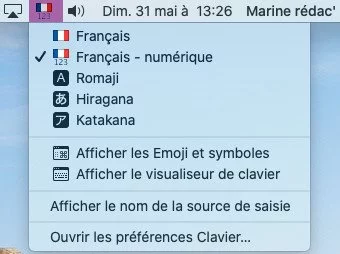
La seconde méthode consiste à utiliser un raccourci clavier, là aussi vous devez vérifier qu'il est activé :
- allez à Préférences Système > Clavier > Raccourcis ;
- sélectionnez Méthodes de saisie ;
- cochez au moins une des 2 propositions et retenez le raccourci associé, ici c'est ctrl^ + Espace (+ alt⌥).
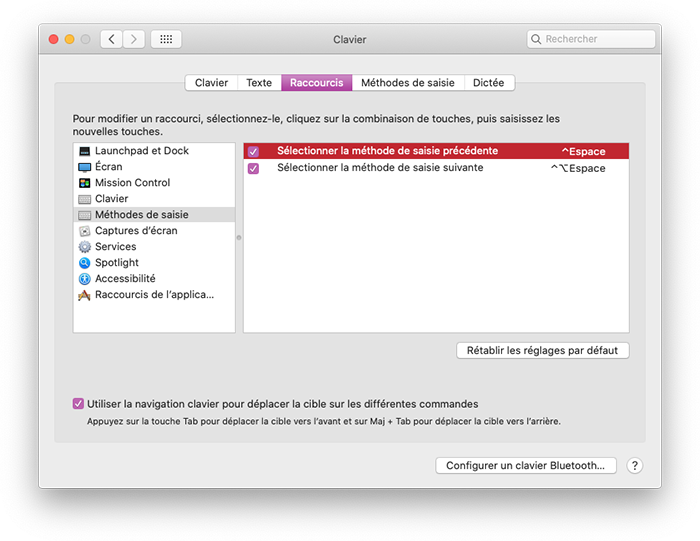
Maintenant :
- effectuez ce raccourci ;
- sans lâcher la touche ctrl^, choisissez votre clavier soit à la souris soit en appuyant plusieurs fois sur Espace (ou survolez à la souris;
- lâchez tout lorsque vous êtes sur le bon clavier.
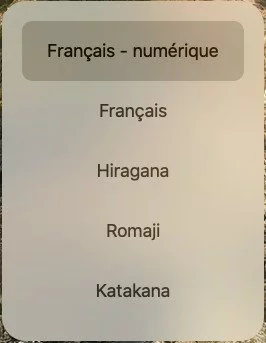
Français vs Français numérique : utilisation
Les 2 claviers qui s'opposent sont le clavier "Français" et le "Français - numérique". Les 2 sont des claviers Mac.
Le Français - numérique est particulièrement pratique si vous n'avez de pavé numérique. En effet, une fois verr. Maj⇪ activé, vous avez accès aux chiffres.

clavier minuscule - clavier avec verr. Maj⇪ activé
Le Français, lui, est utile pour les majuscules accentuées les plus courantes. En activant verr. Maj⇪, les lettres accentuées situées sur la même ligne que les chiffres, seront alors en majuscules. Pour avoir les chiffres, il faudra maintenir appuyé Maj⇧.

clavier minuscule - clavier avec verr. Maj⇪ activé
Il ne vous reste plus qu'à trouver la ou les méthodes que vous préférez utiliser ! Comment préférez-vous faire le e, a ou encore le o accent ou la cédille sur une majuscule ?



